Tổng hợp những lỗi bàn phím laptop thường gặp và cách khắc phục hiệu quả
Nếu laptop quan trọng với con người trong đời sống hiện đại như thế nào thì bàn phím laptop cũng quan trọng như vậy. Nếu bàn phím bị hỏng bạn sẽ chẳng làm được gì. Không ít người đã gặp phải trường hợp lỗi bàn phím và loay hoay không biết cách sửa. Bài viết dưới đây Hnammobilecare.com sẽ tổng hợp các lỗi bàn phím laptop thường gặp nhất và cách khắc phục tương ứng.
Lỗi gõ chữ ra số
Lỗi bàn phím laptop thường gặp này chủ yếu xảy ra ở những máy có màn hình nhỏ hơn 14 inch.
-
Nguyên nhân chính dẫn đến tình trạng này chủ yếu là bạn vô tình kích hoạt chức năng “Numlock” trên bàn phím. Bởi những laptop này thường không hỗ trợ các phím số và Numlock riêng biệt.
-
Cách khắc phục: Để tắt chức năng này cũng như kích hoạt nó bạn chỉ cần sử dụng thao tác đơn giản là ấn tổ hợp phím “Fn + NumLK” là được.

Lỗi gõ chữ ra số
Lỗi gõ một chữ ra nhiều chữ
Theo đánh giá của Hnammobilecare.com thì đây là một trong những lỗi bàn phím laptop thường gặp nhất và gây đến những ức chế nhất định cho người dùng.
-
Nguyên nhân có thể là do bàn phím laptop bị kẹt một số phím hoặc một số mạch bàn phím bị hỏng gây ra chập phím.
-
Cách khắc phục: Với trường hợp bị kẹt phím thì cách duy nhất là bạn nên tháo phím đó ra và kiểm tra thật kỹ xem bên dưới phím đó có bị kẹt vật gì hay không, nếu có thì lấy ra, dùng vải mềm để vệ sinh xung quanh sau đó lắp lại như ban đầu.
Còn nếu như nguyên nhân lỗi là vì hỏng mạch, chập phím thì bạn nên mang laptop đến những trung tâm bảo hành, sửa chữa uy tín, tin cậy để họ kiểm tra, sửa hoặc thay mới. Bởi với những lỗi thuộc về phần cứng, nếu bạn không có đủ kiến thức chuyên môn và kinh nghiệm thì bạn tuyệt đối không nên tự ý tháo rời để kiểm tra, sửa chữa vì có thể dẫn đến nguy cơ bị hỏng nặng hơn.
Lỗi không gõ được chữ
Với lỗi này thì bạn sẽ gặp phải tình trạng bấm phím nhưng chữ tương ứng không hiển thị.
-
Nguyên nhân: Lỗi này nguyên do có thể là bởi tình trạng khóa bàn phím nhất thời, driver điều khiển của bàn phím bị lỗi, hay đang cập nhật phiên bản mới hoặc do xung đột giữa phần mềm và phần cứng của máy. Cũng không thể loại trừ nguyên nhân cáp bàn phím bị lỏng hoặc đứt...
-
Cách khắc phục: Khi gặp phải tình trạng này, bạn hãy thử khởi động lại máy để reset lại các phần mềm hoặc driver trong laptop của bạn. Sau đó, bạn cần phải kiểm tra driver bàn phím của mình có phải là phiên bản mới nhất hay không và update nếu cần thiết.
Trong trường hợp thực hiện các thao tác trên vẫn chưa cải thiện được tình trạng không gõ được phím chữ thì việc cần làm là bạn hãy đem laptop của mình đến các cơ sở sửa chữa laptop uy tín để được kiểm tra và sửa chữa chuyên nghiệp.

Lỗi không gõ được chữ
Lỗi không gõ được số
Lỗi bàn phím laptop không gõ được số thường gặp chủ yếu ở những loại laptop kích thước to vẫn còn cụm phím số bên phải ( Numpad).
-
Nguyên nhân: Nếu bạn không gõ được phím số trên Numpad thì nguyên nhân chủ yếu thường xuất phát do người dùng chưa bật Numlock trên bàn phím.
-
Cách khắc phục: Với lỗi này, bạn chỉ cần nhấn vào nút NumLock phía trên cụm Numpad để có thể kích hoạt chế độ Number. Nếu như sau khi kích hoạt có đèn báo hiệu là chế độ Number đã được bật.
Ngoài ra, Hnammobilecare.com khuyên bạn nên khắc phục lỗi bàn phím laptop thường gặp này bằng cách điều chỉnh mặc định bật chế độ Numlock mỗi lần khởi động máy tính như sau:
Bước 1: Bạn “Start Menu” sau đó sẽ Mở cửa sổ Run
Bước 2: Bạn hãy tìm kiếm “regedit”
Bước 3: Trong cửa sổ “Registry Editor”, bạn hãy truy cập vào đường dẫn “HKEY_CURRENT_USER\Control Panel\Keyboard\”
Bước 4: Bạn cần phải tìm mục “InitialKeyboardIndicators” ( mục này thường nằm ở khung bên phải), sau đó Click chuột phải rồi chọn “Modify”.
Bước 5: Bật, tắt Numlock tại mục Value data
0 – Mặc định là phím tắt Number Lock khi khởi động máy tính.
2 – Đây là phím bật Number Lock khi khởi động máy tính.
Sau đó, nhấn OK để lưu lại là xong
Xem thêm: Hướng dẫn chi tiết các cách sửa lỗi Win 10 không update được
Không gõ được những ký tự đặc biệt
Một trong những lỗi bàn phím laptop thường gặp đó là không gõ được ký tự đặc biệt như @, %, #, &, *…
Tình trạng này cũng khá phổ biến khi các phím đều sử dụng bình thường, chỉ trừ những phím tự đặc biệt là không dùng được.
-
Nguyên nhân: Lý do có thể là bởi phần cài đặt chuẩn bàn phím laptop chưa chính xác.
-
Cách khắc phục: Bạn nên kiểm tra xem bạn đã cài đặt chuẩn bàn phím theo ngôn ngữ nào, có phải là Vietnamese hoặc US không? Bởi nếu như không phải là hai quốc gia trên mà là các quốc gia khác thì sẽ xuất hiện lỗi này, do đó cần phải sửa lại theo thứ tự các bước đó là:
Bước 1: Bạn vào Control Panel.
Bước 2: Sau đó chọn Clock, Language and Region.
Bước 3: Bạn hãy chọn Region.
Bước 4: Sau khi đã chọn Region, trong tab Formats và Location, bạn hãy chọn ngôn ngữ Vietnamese hoặc US, cuối cùng là lưu thay đổi bằng cách nhấn Enter là xong.

Không gõ được những ký tự đặc biệt
Xem nhiều nhất
Điện thoại bị nổi quảng cáo liên tục nên khắc phục thế nào
674,361 lượt xem3 cách sửa file PDF bạn không thể bỏ qua - Siêu dễ
461,026 lượt xemMẹo khắc phục điện thoại bị tắt nguồn mở không lên ngay tại nhà
241,552 lượt xemCách xoá đăng lại trên TikTok (và tại sao bạn nên làm như vậy)
216,956 lượt xemLý giải vì sao màn hình cảm ứng bị liệt một phần và cách khắc phục
196,802 lượt xem

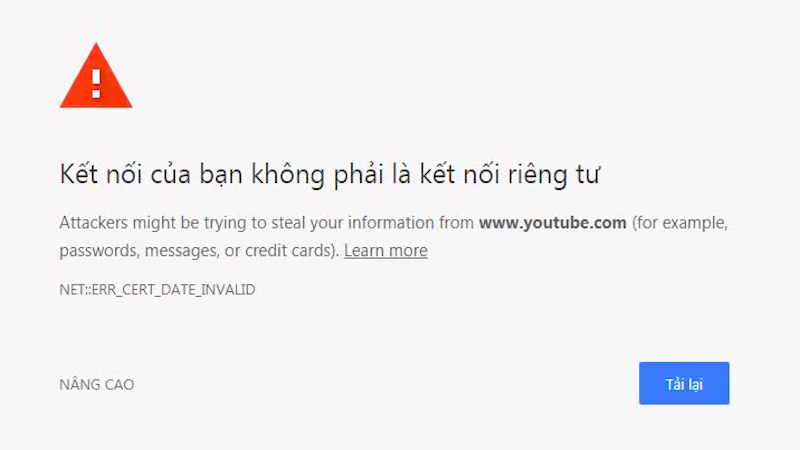



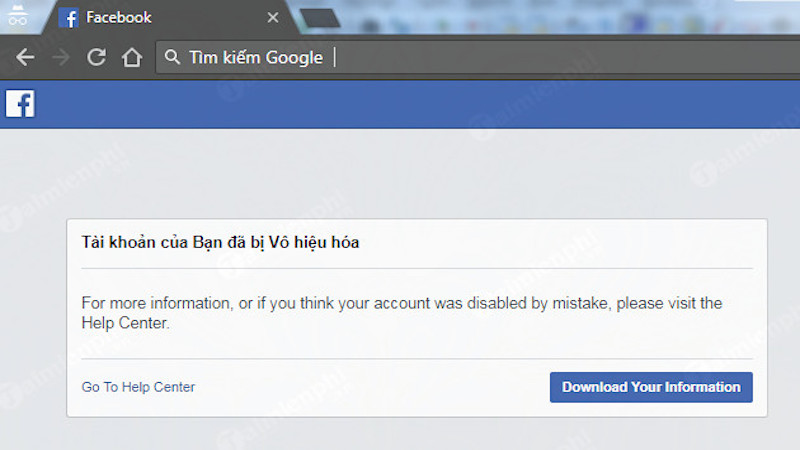
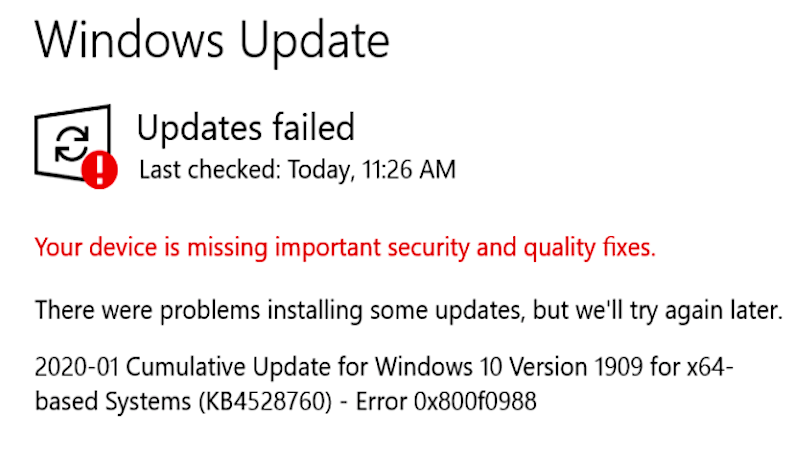






Thảo luận
Chưa có thảo luận nào về Bài viết Tổng hợp những lỗi bàn phím laptop thường gặp và cách khắc phục hiệu quả